Gerät und Tasten

PDF-Anleitungen
Tasten und Anschlüsse
Der Gigaset Repeater HX funktioniert mit bestimmten HD-Phones in Kombination mit einer Internet-Box 2, Internet-Box 3, Internet-Box standard, Internet-Box plus und Centro Business 2.0 ab der FW Version 9.04.02 an einem Festnetzanschluss (IP). Die Internet-Box light kann nicht verwendet werden. Es können bis zu 2 Repeater genutzt werden.
Einrichten und nutzen
Mit Router verbinden
Bevor Sie mit der Anmeldung beginnen, stellen Sie den Gigaset Repeater HX in unmittelbare Nähe vom Router und zu einem Stromanschluss auf. Sollten Sie bereits einen Gigaset Repeater HX verwenden, muss dieser für den Anmeldevorgang eingeschaltet neben dem Router sein.
Führen Sie folgende Schritte durch:
- Stecken Sie das Netzgerät in eine Stromsteckdose.
- Verbinden Sie das Kabel mit dem Repeater – der Repeater befindet sich ca. 5 Minuten im Anmeldemodus (linke LED blinkt).
- Drücken Sie innerhalb dieser 5 Minuten 1 Sekunde die + Taste an der Internet-Box.
- Sobald die linke LED am Repeater konstant grün leuchtet, ist die Anmeldung erfolgreich abgeschlossen.
Gigaset Repeater platzieren
Nach der erfolgreich durchgeführten Anmeldung können Sie den Gigaset Repeater HX dort aufstellen, wo Sie eine Erweiterung des Empfangsbereichs Ihrer HD-Phones wünschen. Achten Sie darauf, dass die linke LED am Gerät nach dem Einschalten konstant leuchtet. Im Falle, dass die linke LED auch nach 30 Sekunden noch blinkt, ist der Gigaset Repeater zu weit von der Basis entfernt bzw. ist der Empfang durch z.B. dicke Mauern oder Metallgegenstände (Heizkörper etc.) beeinträchtigt. Platzieren Sie den Gigaset Repeater neu.
2 Gigaset Repeater / 2 HD-Phones pro Repeater
Sie können bis zu zwei Gigaset Repeater HX an Ihrer Internet-Box nutzen. Es darf jedoch nur immer eine Repeater-Strecke zwischen dem Router und dem Repeater vorhanden sein. Der Gigaset Repeater HX ist für maximal 2 HD-Phones geeignet.
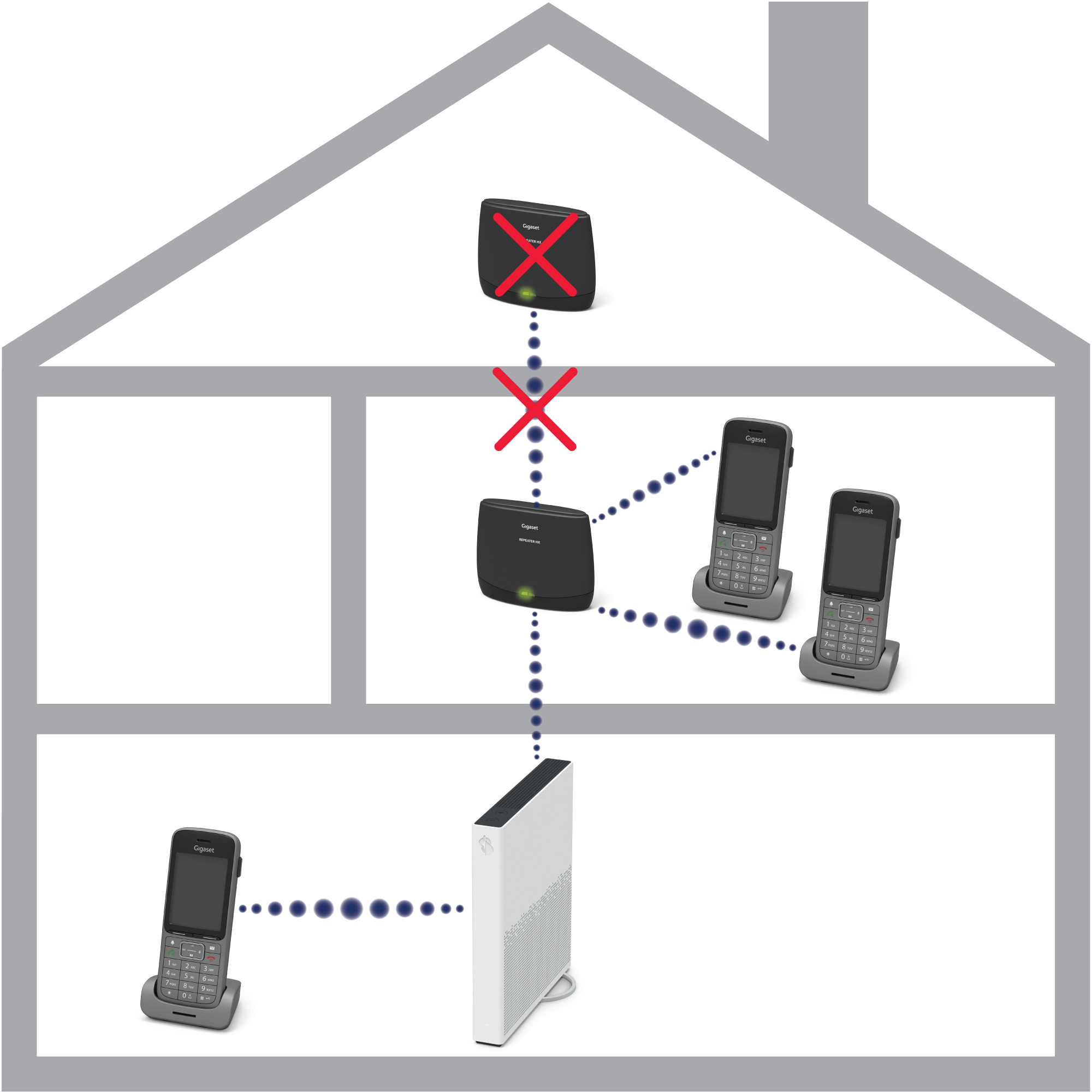
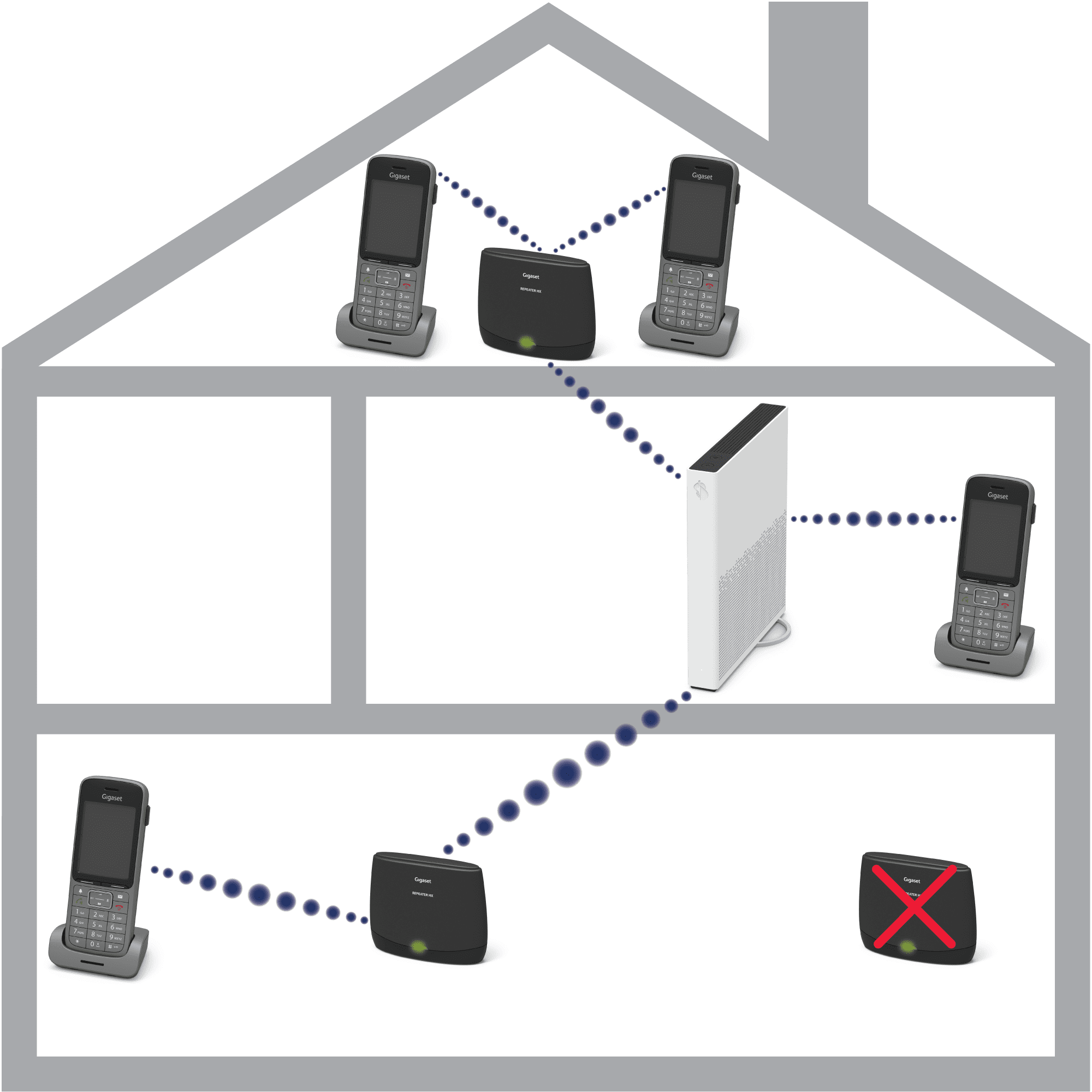
Beachten Sie zudem, dass bei der Installation von 2 Repeatern ein Mindestabstand von 10 Metern zwischen den beiden Gigaset Repeatern eingehalten werden muss. Um den zweiten Repeater zu platzieren, trennen Sie den ersten Repeater vom Stromnetz, um die beste Position für den zweiten Repeater zu finden.
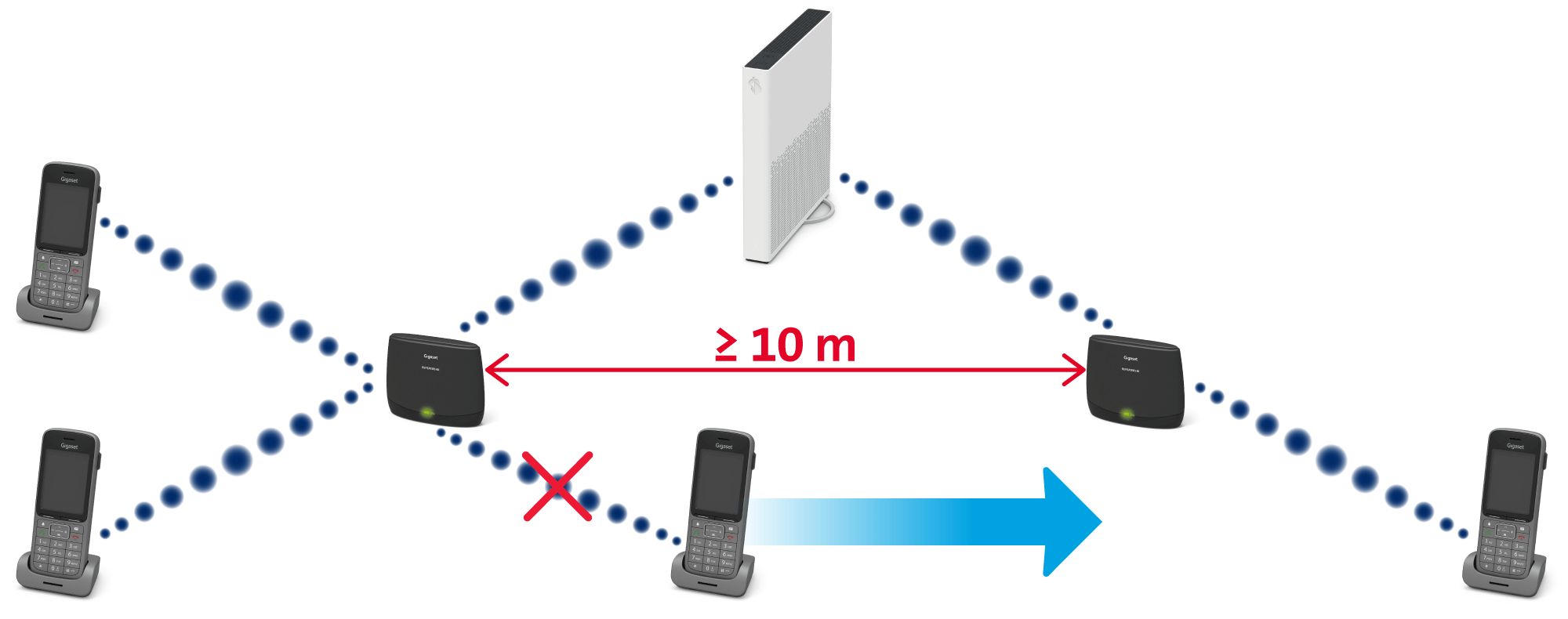
LED-Signalisierungen
Das linke LED-Licht signalisiert den Anmeldezustand und die Betriebsbereitschaft.
Wenn noch nicht angemeldet
| LED-Licht blinkt | Bereit zur automatischen Anmeldung |
| LED-Licht ist aus | Automatische Anmeldung nach 5 Minuten nicht erfolgreich |
Im Betrieb
| LED-Licht leuchtet konstant | Verbindung zur Basis vorhanden |
| LED-Licht blinkt | Keine Verbindung zur Basis |
| LED-Licht ist aus | Keine Stromversorgung |
Das rechte LED-Licht signalisiert die Mobilteil-Verbindung über den Repeater.
| LED-Licht blinkt 1 Mal alle 3 Sek. | Ein Mobilteil ist über den Repeater verbunden |
| LED-Licht blinkt 2 Mal alle 3 Sek. | Zwei Mobilteile sind über den Repeater verbunden |
| LED-Licht ist aus | kein Verkehr |
Häufig gestellte Fragen
Was muss ich beim Telefonieren beachten?
Wenn der Repeater korrekt platziert ist, können Sie sich während eines Gesprächs, das Sie über das HD-Phone führen, im erweiterten Funkbereich bewegen. Das HD-Phone wechselt automatisch vom einen zum andern Funkbereich, ohne dass Sie dies bemerken. Im erweiterten Funkbereich können Sie mit zwei HD-Phones gleichzeitig telefonieren. Dank DECT-Verschlüsselung profitieren sie jederzeit von einer sicheren Verbindung.
Wenn sich drei HD-Phones im Bereich des Repeaters befinden, werden bei einem ankommenden Anruf nur zwei klingeln.
Bleibt mein HD-Phone auch mit der Verwendung des Repeaters strahlungsfrei im Ruhezustand?
Nein, bei Verwendung des Gigaset Repeaters unterstützt Ihr HD-Phone den Ecomode plus nicht mehr.
Wie kann ich meinen Repeater zurücksetzen (Reset)?
Um den Repeater zurückzusetzen, drücken Sie die Repeater-Taste an der Gehäuse-Rückseite ca. 10 Sekunden. Lassen Sie die Taste los, wenn das LED-Signal links blinkt. Danach ist der Repeater bereit für eine neue Anmeldung, zum Beispiel an einer anderen Basis.
Warum hat das HD-Phone im erweiterten Bereich des Repeaters keinen Empfang?
Möglicherweise wird das HD-Phone vom Gigaset Repeater anfangs im erweiterten Bereich nicht gefunden. Schalten Sie das HD-Phone aus und wieder ein und versuchen Sie es erneut.
Warum lässt sich der Repeater nicht mit dem Router verbinden?
Standardmässig ist die DECT PIN im Router auf 0000 gesetzt. Falls Sie diese geändert haben, müssen Sie zur Inbetriebnahme des Repeaters die DECT PIN auf 0000 zurücksetzten. Die DECT PIN finden Sie im Webportal http://internetbox.swisscom.ch(öffnet ein neues Fenster) Telefone & DECT PIN
Support erhalten
Möchten Sie etwas bestellen? Wir beraten Sie

Verwalten Sie Ihre Swisscom Produkte und Dienste in Ihrem persönlichen Konto.
My Swisscom öffnen(öffnet ein neues Fenster)
Chatbot Sam hilft Ihnen sofort und jederzeit. Weiss Sam nicht weiter, übernehmen Swisscom Mitarbeitende.
Chat startenNicht gefunden, was Sie suchen?
Erhalten Sie persönliche Hilfe von erfahrenen Swisscom Kunden.
Direkt zur Hilfe